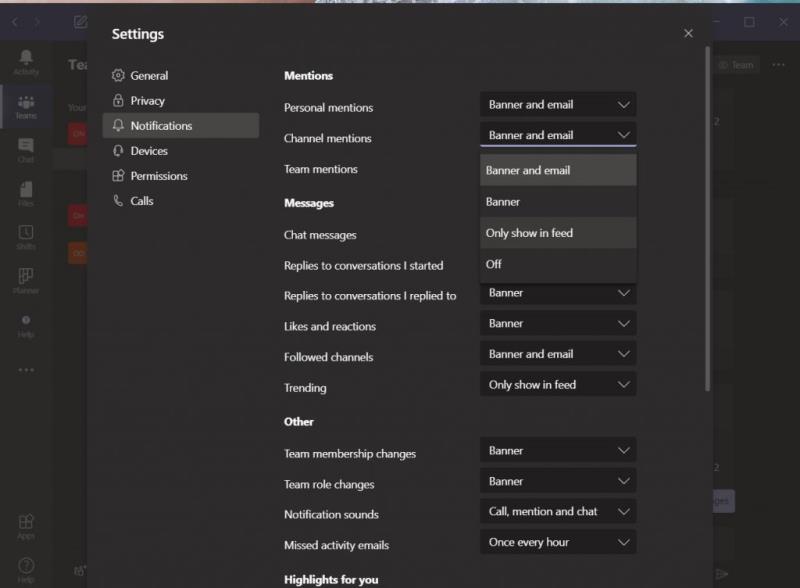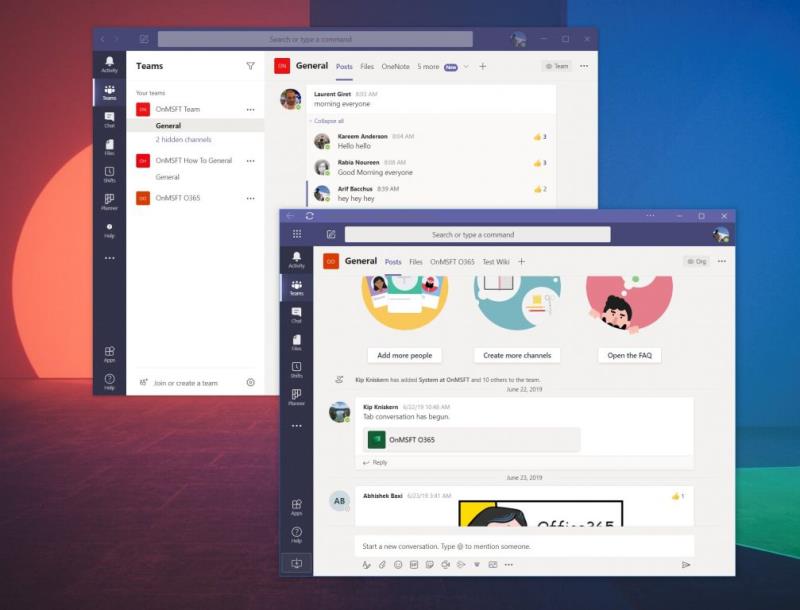Може да се дразните, когато получите спам с известия в канала на Teams за цялата компания, които не са свързани с вас. Ето как да ги изключите.
Отидете в настройките на Microsoft Teams. Оттам ще искате да щракнете върху стрелката надолу до споменаванията на канали и да го изключите. Също така трябва да направите същото и за споменавания на екип.
Изпробвайте версията на Progressive Web App на Microsoft Teams и деактивирайте известията, когато ви поиска разрешение.
Една от характеристиките на Microsoft Teams е възможността потребителите да маркират цял канал. Това може да бъде полезно, когато искате да привлечете вниманието на всеки член на канала, но ако сте някой, който обича да се съсредоточава върху работата си, тогава може да се дразните, когато получите спам с известия за канала на Teams за цялата компания, които не са не е свързано с теб. Стефани Стимак, служител на Microsoft, наскоро изрази разочарованието си от това и днес ще опишем как можете да го изключите, за да спрете болката.
Посетете настройките за уведомяване
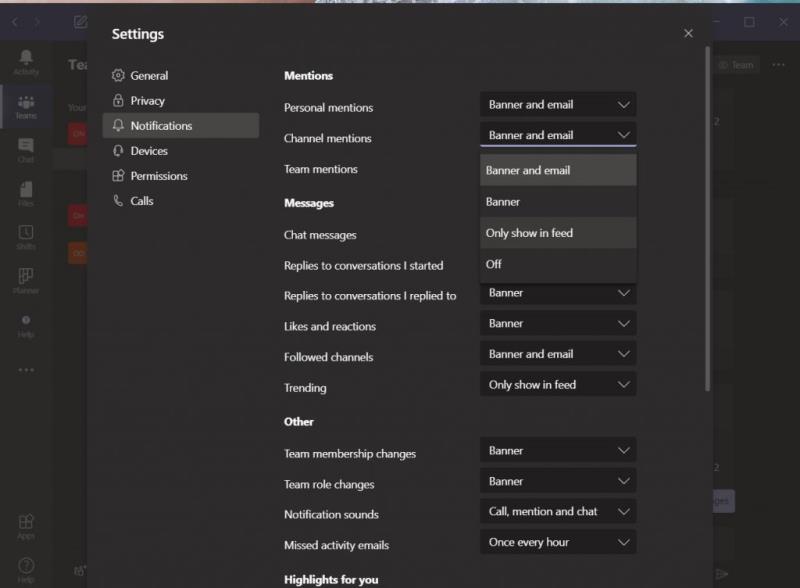
Както описахме по-горе , можете да посетите настройките за уведомяване в Microsoft Teams, за да контролирате споменаванията в целия канал. За да стигнете до там, щракнете или докоснете снимката на вашия профил в горния десен ъгъл на екрана. След това щракнете или докоснете Настройки. След това отидете на известия. Оттам ще искате да щракнете върху стрелката надолу до споменаванията на канали и да го изключите. Също така трябва да направите същото и за споменавания на екип. Това ще изключи известието, но ако предпочитате, можете да го настроите да се показва само в емисията, така че да не получавате известие за плочки или банер, а по-скоро безшумно известие в емисията за активност на Teams.
...Или вместо това използвайте прогресивното уеб приложение
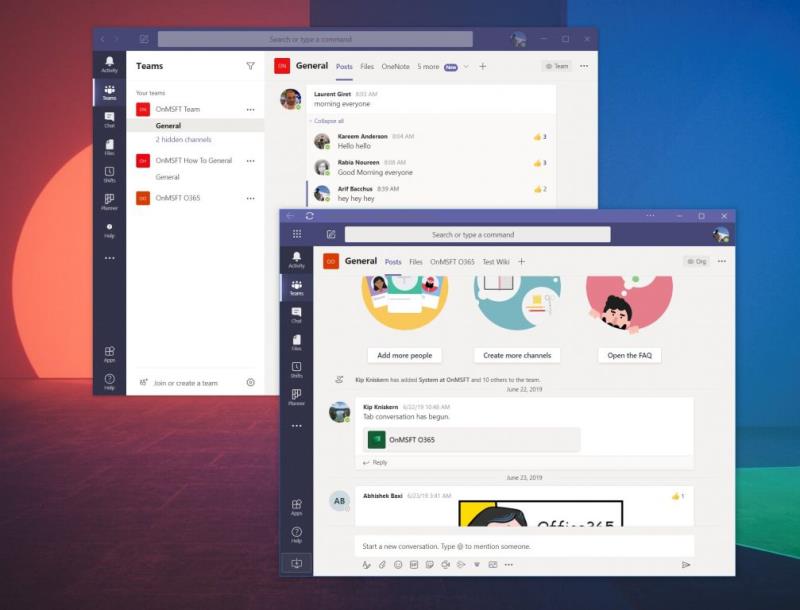
Както посочи Крис Рандал в Twitter , понякога контролите за уведомяване в Microsoft Teams може изобщо да не работят. Или, както посочи Лайл Додж , хората може да маркират канала, в който публикуват, така че може да получите значка за известие за този канал.
Въпреки че все още не сме го изпитали (и затова не можем да проверим тези две преживявания), предполагаме, че дори и да промените настройките си, все пак може да получите известие. Ако случаят е такъв, може да искате да използвате приложението Microsoft Teams Progressive Web, за да избегнете изцяло известията за канали или екипи.
Точно както описахме, когато говорихме за отваряне на множество канали на Teams , можете да направите това доста лесно. За да започнете, ще искате да влезете с вашия акаунт в Microsoft Teams в мрежата през избрания от вас браузър. Това работи най-добре в Chrome или новия Microsoft Edge. След като влезете, не забравяйте да отхвърлите лилавото известие, което пита за известия. Ако го направите, няма да получите никакво известие в Microsoft Teams, което искаме.
След като сте готови, в Microsoft Edge можете да създадете прогресивното уеб приложение, като щракнете върху . . . бутон в горния десен ъгъл на екрана. След това щракнете там, където пише Приложения. След това ще видите логото на Teams и ще искате да щракнете върху Инсталиране на този сайт като приложение. След това ще изскочи Teams в собствен прозорец с лилава заглавна лента и изживяване, подобно на родното настолно приложение.
За Google Chrome щракнете върху точките, обърнати надолу в горния десен ъгъл на екрана. След това щракнете върху Още инструменти, последвано от Създаване на пряк път. Не забравяйте да щракнете върху квадратчето Отваряне като прозорец и след това щракнете върху Създаване. След това ще получите Teams Progressive Web App.
Приложението Teams Progressive Web ще изглежда и ще се чувства точно като родното настолно приложение. Няма голяма разлика между тях. Въпреки това, тъй като известията в Progressive Web App се обработват през уеб браузъра, ако отхвърлите първоначалната опция, която ги изисква, ще имате чисто изживяване, при което всичките ви известия просто се показват в Activity, без никакви звуци или сигнали .
Други съвети
Контролирането на известията за споменаване на канал и екип е само една от многото функции, които можете да настроите. През последните няколко месеца покрихме подробно екипите. Говорихме за това как можете да използвате Power Apps , как да създадете персонализирана настройка за видео, високоговорители и аудио и дори разгледахме някои от настройките, които може да искате да промените . Нашият център на Teams ви е покрил, така че не забравяйте да го проверите.